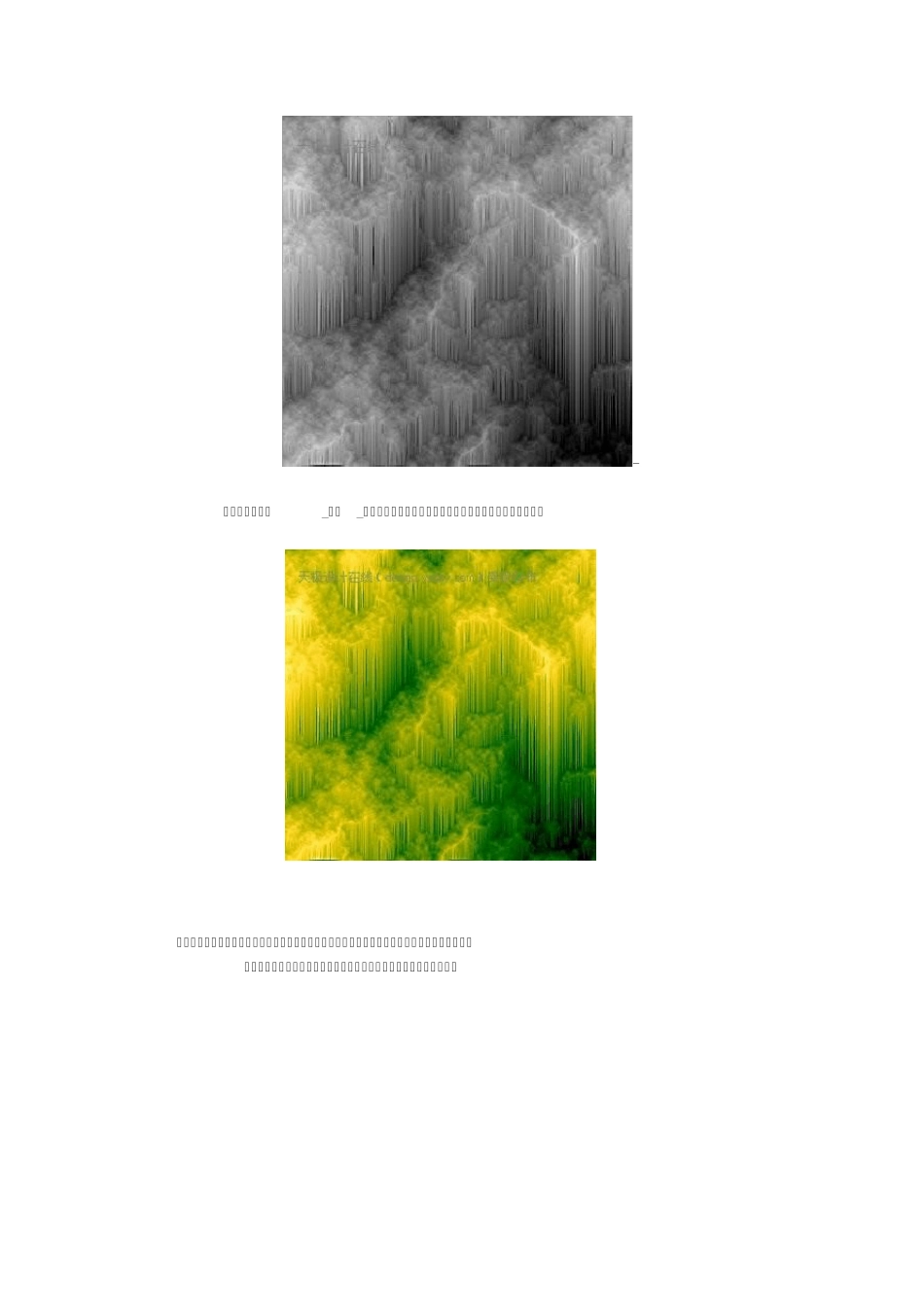Photoshop 渲染类滤镜做特效——彩云升腾 我们在《用Photoshop 渲染类滤镜做云彩特效》中详细剖析了渲染类滤镜做特效的方法,今天我们来介绍具体的特效实例——彩云升腾。 1、 Photoshop 中新建图像,填充黑色背景,用默认颜色使用【滤镜_渲染_分层云彩】, 可按 〖 CTRL_F〗重复两三次,得到类似下左图的效果。 然后对其使用【滤镜_风格化_风】,效果如下图。 2、使用【滤镜_锐化_智能锐化】,设置如下图。 - 然后【图像_旋转画布_逆时针90 度】,得到如下图的效果。 - 然后使用【图像_调整_色彩平衡】,对三个部分分别调整,得到类似下图的效果。 总结:较为普通的线条化效果,关键在于通过锐化滤镜使线条清晰明朗。再就是用色彩平衡命令对灰度图像着色。可以在最后使用裁切工具截取部分画面用作背景素材。 Photoshop 渲染类滤镜做特效——爆炸 我们在《用Photoshop 渲染类滤镜做云彩特效》中详细剖析了渲染类滤镜做特效的方法,今天我们来介绍具体的实例——爆炸效果。 1、 Photoshop 中新建图像,用默认颜色执行【滤镜_渲染_分层云彩】,并按〖CTRL_F〗多重复几次,直到类似下左图的效果。然后建立一个曲线或色阶调整层,增加图像的对比度。效果大致如下右图。 - 2、再建立一个渐变映射调整层,设定渐变如下左图(黑红黄白)。 图像效果如下左图。图层调板如下右图。 - 3、如下左图,更改渐变设定中各色标的位置,可以控制火焰的效果。 _ 总结:利用Photoshop 云彩滤镜做出类似火焰形状的灰度图像,然后使用渐变映射着色。这样原先图像中不同的灰度就会转变为不同的色彩。其中黑色决定没有火焰的区域,白色决定高光区域,而红色和黄色就是火焰的颜色。按照这个思路,可以将红色和黄色改为其他颜色,从而得到其他颜色的火焰。一般来说,用于决定火焰的几种颜色应位于相邻或相近的色相。 用 Photoshop 灭点滤镜轻松处理透视风景图片 以前一直觉得Photoshop 图章工具很强大,最近发现它在去除一些建筑、街道等场景照片上的物体时,难做出真实的效果。原因是它们透视关系很复杂,如果用自由变换的透视变形来处理,一块一块贴上去也非常麻烦。 其实这Photoshop CS2/CS3 版本针对这个问题专门增加了一个灭点工具,可以非常轻松地解决画面的透视问题。 本期使用的工具:灭点滤镜、自由变换 认识神奇的“消失点” “消失点滤镜”工具是Photoshop CS2 中提供的一个全新的滤镜工具,将选区内的图像进行克隆、...